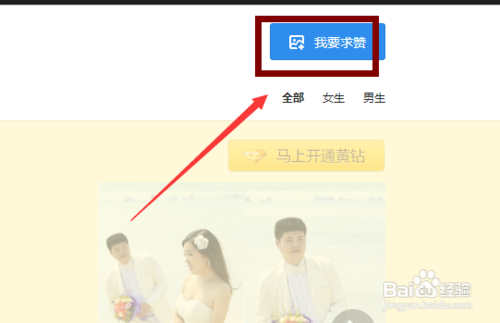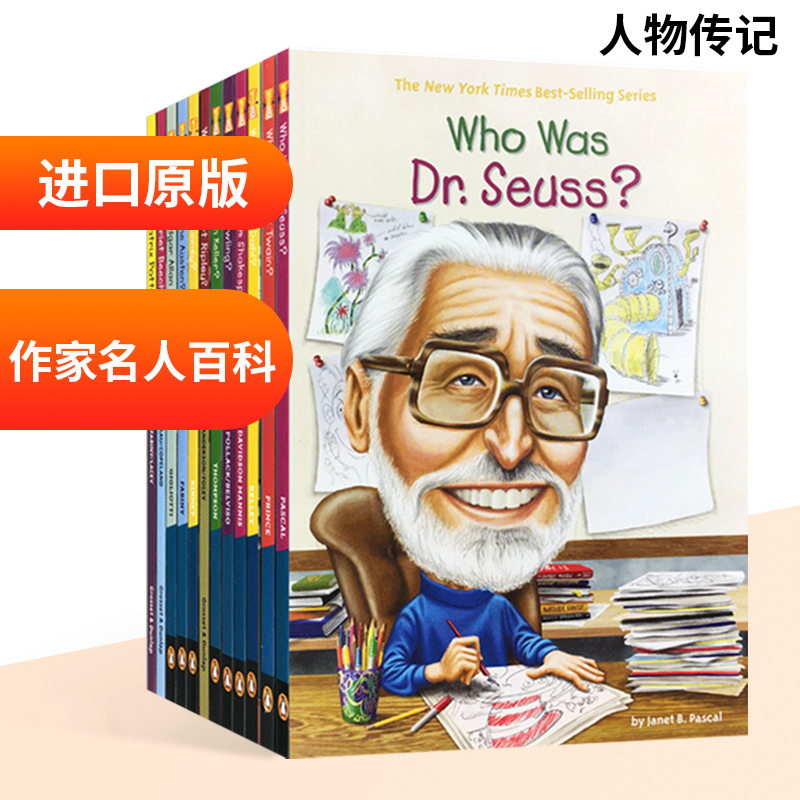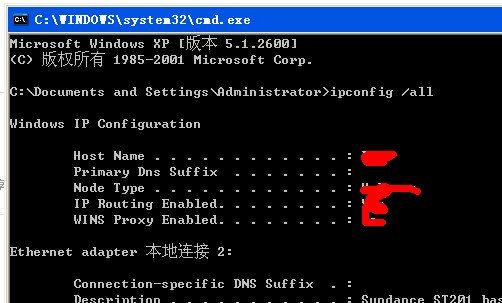电脑键盘基础知识
认识键盘
键盘是电脑的输入设备,通过键盘,可以向电脑输入信息,包括指令、数据和程序。键盘是由一组矩阵方式的按键开关组成的。根据按键的原理不同,键盘可分为触点式按键和电容式按键;根据按键的多少有83、101、102、104键键盘。我们通常把普遍使用的101键盘称为标准键盘。现在常用的键盘在101键的基础上增加了3个用于Windows的操作键。有的键盘还增加了【Wake】唤醒按钮、【Sleep】转入睡眠按钮、【Power】电源管理按钮。
键盘的布局:
键盘主要分为主键盘区、功能键区、编辑键区和数字键区4个分区。
主键盘区——位于键盘的`左部,各键上标有英文字母、数字和符号等,共计62个键,其中包括3个Windows操作用键。主键盘区分为字母键、数字键、符号键和控制键。该区是我们操作电脑时使用频率最高的键盘区域。
功能键区——主要分布在键盘的最上一排,从【F1】到【F12】。在不同的软件中,可以对功能键进行定义,或者是配合其他键进行定义,起到不同的作用
编辑键区——位于主键盘区的右边,由10个键组成。在文字的编辑中有着特殊的控制功能。
数字键区——位于键盘的最右边,又称小键盘区。该键区兼有数字键和编辑键的功能。
常用控制键和功能键的使用方法:
键盘按键的基础知识
键盘的主要功能是用作输入设备。通过键盘,人们可以键入文档、使用击键快捷方式、访问菜单、玩游戏和执行各种其他任务。下面是我整理的键盘按键的基础知识,欢迎大家阅读分享借鉴。
更多键盘相关内容推荐↓↓↓
认识键盘以及键盘的使用
电脑键盘示意图是什么
键盘电脑入门知识
键盘的各个用法及功能
键盘按键的基础知识
一、电脑中单个键认识与作用:
Esc:退出键
Tab:表格键
Caps Lock:大写锁定键
Shift:转换键
Ctrl:控制键
Alt:可选(切换)键
Enter:回车键
F1~F12:功能键
Print Screen:打印屏幕键
Scroll Lock:滚动锁定
Pause break:暂停键
Insert:插入键
Delete:删除键
Home:原位键
End:结尾键
PageUp:向上翻页键
PageDown:向下翻页键
F1:帮助,处在资源管理器或桌面,那么按下F1就会出现Windows的帮助程序。如果你正在对某个程序进行操作,而想得到Windows帮助,则需要按下Win+F1。按下Shift+F1,会出现"What's This?"的帮助信息。
F2:文件或文件夹重命名。
F3:搜索文件
F4:这个键用来打开IE中的地址栏列表,要关闭IE窗口,可以用Alt+F4组合键。
F5:用来刷新IE或资源管理器中当前所在窗口的内容。
F6:可以快速在资源管理器及IE中定位到地址栏。
F7:在Windows中没有任何作用。不过在DOS窗口中,它是有作用的,试试看吧!
F8:在启动电脑时,可以用它来显示启动菜单。
F9:在Windows中同样没有任何作用。但在Windows Media Player中可以用来快速降低音量。
F10:用来激活Windows或程序中的菜单,按下Shift+F10会出现右键快捷菜单。和键盘中Application键的作用是相同的。而在Windows Media Player中,它的功能是提高音量。
F11:可以使当前的资源管理器或IE变为全屏显示。
F12:在Windows中同样没有任何作用。但在Word中,按下它会快速弹出另存为文件的窗口。
二、组合键的作用
Win+F1 打开Windows的帮助文件
Win+F 打开Windows的查找文件窗口
Win+E 打开Windows的资源管理器
Win+Break 打开Windows的系统属性窗口
Win+M 最小化所有打开的Windows的窗口
Win+Shift+M 恢复所有最小化的W indows的窗口
Win+U 打开Windows工具管理器
Win+Ctrl+F 打开Windows查找计算机窗口 Win+D 快速显示/隐藏桌面
Win+R 打开运行对话框,重新开始一个Windows任务
Win+Tab 在目前打开的多个任务之间切换,按下回车键即变成当前任务
Win+Break 打开“系统属性”窗口
Window+l 直接锁屏 这样就不用担心别人偷看电脑了
Window+E 打开“我的电脑”桌面上再多的图标也可以很快开
Window+D 桌面闪现 在看其他东西时如果老板来了就不用担心被骂了
Window+TAB 以三D效果显示切换窗口
Window+R window自带的录像功能
Window+R在按下osk 显示虚拟键盘 直接用鼠标点击键盘
Window++++++就可以放大屏幕
Windows+W窗口最小化
Ctrl+TAB可以在几个页面之间切换
Ctrl+shift+TAB是反向切换
Ctrl+w可以关闭当前页面
键盘左下方有
Ctrl+C复制
Ctrl+V粘贴
Ctrl+A全选
Ctrl [ 缩小文字
Ctrl ] 放大文字
Ctrl B 粗体Ctrl I 斜体
Ctrl U 下划线
CtrlShift 输入法切换
Ctrl 空格 中英文切换
Ctrl 回车 QQ号中发送信息
CtrlHome 光标快速移到文件头
Ctrl N:新建一个空文档。
Ctrl O(或Ctrl F12):打开“打开”对话框。
CtrlBackspace 启动关闭输入法
拖动文件时按住Ctrl Shift 创建快捷方式
Alt C 关闭窗口
Alt N 最小化当前窗口
Alt R 恢复最小化窗口
Alt X 最大化当前窗口
Alt M 移动窗口
Alt S 改变窗口大小
Alt Tab 两个程序交换
Alt F 打开文件菜单Alt V 打开视图菜单
Alt E 打开编辑菜单Alt I 打开插入菜单
Alt O 打开格式菜单Alt T 打开工具菜单
Alt A 打开表格菜单Alt W 打开窗口菜单
Alt H 打开帮助菜单Alt 回车 查看文件属性
Alt 双击文件 查看文件属性
Alt X 关闭C语言
Shift 空格 半全角切换
ShiftDelete 永久删除所选项,而不将它放到“回收站”中。
拖动某一项时按 CTRL 复制所选项。
拖动某一项时按 CTRL SHIFT 创建所选项目的快捷键。
DELETE 删除
SHIFT+DELETE 永久删除所选项,而不将它放到“回收站”中
拖动某一项时按 CTRL 复制所选项。
CTRL+ 向右键 将插入点移动到下一个单词的起始处。
CTRL+ 向左键 将插入点移动到前一个单词的起始处。
CTRL+ 向下键 将插入点移动到下一段落的起始处。
CTRL+ 向上键 将插入点移动到前一段落的起始处。
CTRL+SHIFT+ 任何箭头键突出显示一块文本。
SHIFT+ 任何箭头键在窗口或桌面上选择多项,或者选中文档中的文本。
CTRL+O 打开某一项。
ALT+ENTER 查看所选项目的属性。
ALT+F4关闭当前项目或者退出当前程序。
CTRL+F4 在允许同时打开多个文档的程序中关闭当前文档。
ALT+TAB 在打开的项目之间切换。
ALT+ESC 以项目打开的顺序循环切换。
SHIFT+F10 显示所选项目的快捷菜单
ALT+ 空格键 显示当前窗口的“系统”菜单。
CTRL+ESC 显示“开始”菜单。
ALT+ 菜单名中带下划线的字母 显示相应的菜单
在打开的菜单上显示的命令名称中带有下划线的字母 执行相应的命令。
向右键 打开右边的下一菜单或者打开子菜单。
向左键 打开左边的下一菜单或者关闭子菜单。
退格键 在“我的电脑”或“Windows 资源管理器”中查看上一层文件夹。
ESC 取消当前任务。
将光盘插入到 CD-ROM 驱动器时按 SHIFT 键 阻止光盘自动播放。
Ctrl+Home快速到达文件头或所在窗口头部
Ctrl+End快速到达文件尾或所在窗口尾部
Alt+Enter切换DOS窗口最大化和最小化
键盘按键的基本知识
认识键盘
一块键盘分为4个区域,我们经常打字的部分是主键盘区域,而上面的F1到F12是F键功能区域,指示灯下面的数字叫做数字辅助区域,中间那块叫做控制键盘区域,从这些命名可以看出,每一个区域的功能都是不同的,下面我们就来看一看。
F键功能区域

F的英文意思就是功能,这12个F键都代表着不同的功能,比如说F1是帮助,F2是选定重命名,大家可以实际操作一下,这里就不进行详解了,前几天已经分享过了。
主键盘区域
Tab键,叫做表格键,这个键其实主要利用于表格,同时这个键也有切换的功能,在文本框按下Tab键,就会自动切换到下一个文本框。
Caps Lock键,叫做大写锁定键,按下后输入的英文会变成大写,再按一下又变成小写了。
Shift键,叫做上档键,也是转换的意思,经常用来中文和英文输入的切换,非常的方便。
Alt键,叫做可选键,也就是可以选择的意思,需要配合其他的按键,才能某一个操作目的。
Win键,也叫做开始键,通常用在弹出系统的开始菜单,不过也可以和其他按键配合使用。
控制键盘区域
Print Screen键,叫做打印屏幕键,这个键经常用于截图或者打印,按下后即可截全图,选择粘贴即可。
Scroll Lock键,叫做滚动锁定键,按下这个键后,滚动条会被锁定。
Pause break键,叫做暂停键,将某一个程序暂停。
Insert键,叫做插入键,主要用在文本中插入字符。
Delete键,叫做删除键,可以选定某一个文件或者内容进行删除。
Home键,叫做原位键,和Ctrl配合使用,可以定位到文本的开头位置。
End键,叫做结尾键,可以定位到文本的末尾,和Home键是相反的。
PageUp键,叫做向上翻页键,顾名思义,在软件中就是向上翻页的作用。
PageUp键,叫向下翻页键,和PageUp键是相反的。
数字辅助区域
NumLock键,叫做锁定键,按下后数字被锁定,就不能使用小键盘的数字了,再按下一下,上面的指示灯打开,就可以使用小键盘的数字了。
键盘按键的入门知识
一、学习前的准备 (一)、建立信心、保持毅力(二)、保持良好的打字姿势与习惯良好的打字姿势及习惯包含以下几项要领: 1.上身保持正直。弯腰驼背益造成脊椎伤害。 2.上臂轻靠身体,自然下垂。 3.小臂伸出时与上臂约呈90度。必要时调整座椅高度及身体与键盘的距离。 4.手肘应有支撑,不直悬空。 5.手指自然弯曲,放松不可紧绷。 6.打字时轻击键盘,不要过度用力。 7.手腕与上臂尽量成一直线。长期外弯必造成累积性伤害。8.每隔一段时间要让双手休息一下子。 二、电脑键盘简介 不同类型的电脑其键盘的结构亦随之不同,但所需提供的功能都是一样的,以下我们就以一个典型的桌上型电脑的标准键盘,来介绍电脑键盘的基本排列与操作
(一)、键盘的区域
1. Esc键:是「Escape」的简写,意思是「脱离」、「跳出」之意,在Windows作业系统里,Esc可用来关闭对话视窗、停止目前正在使用或执行的功能等。
2. 数字列:用来输入数字及一些特殊符号。
3. 标准功能键:提供给应用程式定义各种功能的快速指令,其中F1的定义已经标准化,是代表「显示 说明文 件」的意思。
4. Backspace:在进行文字输入时,按下Backspace会删除你所输入的最后一个字,并将文字游标后退一格。
5.扩充功能键:本区域属于非标准的功能键,一般应用程式甚少使用。
6. NumLock指示灯:此信号灯亮起时,表示数字专区(区域9)目前可用来输入数字,此灯若是熄灭,则数字专区的键盘会变成编辑键(其功能类似区域10)。数字专区左上角的"NumLock"键可用来切换本灯号。
7. CapsLock指示灯:打小写输入指示灯,详细说明请见下一小节。
8. ScrollLock指示灯:此灯号亮起时,使用者可以使用键盘来进行卷页动作,而不必使用滑鼠。
9. 数字专用区:本区域可专门用来输入数字及加减乘除符号。本区域是专为从事数字相关工作的人而设计。
10.编辑键区:包含方向键等文书编辑专用键。
11. Enter键:在进行文字编辑时,按下Enter键可以强迫进行断行。
12. Ctrl键:主要用途是让应用程式定义「快速键」,例如Ctrl + C代表复制、Ctrl +V代表贴上等。
13. Shift键:用来切会大小写输入。
14. Windows滑鼠右键:任何时候按下本键,相当于按下滑鼠的右键。应用程式对滑鼠右键的典型反应是出现滑鼠右键选单。
15. Windows 「开始」键:任何时候按下本键,都会开启Windows 「开始」功能表
16.标点符号区:本区域用来输入标点符号。
17. Alt键:用来开启应用程式的功能表键,例如Alt + F可开启「档案」功能表。
18.英文字母区:用来输入英文字母,配合Shift键使用,可输入大写及小写字母。
19.空白键:用来输入空白键。
20. Windows 「开始」键:功用同15.
21. CapsLock键:用来切换CapsLock灯号。
22. Tab键:又称「定位键」,在纯文字输入软体里,按一次Tab键会输入4个或8个空格。在排版软体里(如Word)则代表「跳到下一个定位点」的意思。
键盘按键的基础知识相关 文章 :
★ 电脑键盘基本知识大全
★ 键盘鼠标基础知识大全
★ 鼠标键盘基础知识大全
★ 电脑键盘基本知识及其功能详细介绍
★ 鼠标键盘基础知识科普
★ 键盘电脑入门知识
★ 计算机键盘基础知识
★ 电脑键盘指法练习基础知识
★ 键盘布局和功能键知识介绍
var _hmt = _hmt || []; (function() { var hm = document.createElement("script"); hm.src = ""; var s = document.getElementsByTagName("script")[0]; s.parentNode.insertBefore(hm, s); })();
电脑打字入门基础知识是什么?
一、认识键盘
首先大家要了解键盘,一般来说,键盘上可分为四个区域,分别为:功能键区、主键盘区、控制键区、数字键区,以及状态指示区。具体请看下图便一目了然。
二、打字指法
1、练习打字,开始一定要养成良好的指法习惯,否则后患无穷,拿出你的双手,再找到主键盘区的字母第二行。
“ASDF”分别对应着左手的小拇指、无名指、中指、食指;
“JKL:”分别对应着右手的食指、中指、无名指、小拇指。
2、每个手指除了指定的那几个键之外,还要分工其他的键,我们称之为范围键,通过下图观察:
左右两侧的紫色区域,由小拇指负责;
左右两边的红色区域,由无名指负责;
左右两边的灰色区域,由中指负责;
中间的绿色区域,由食指负责;
空格键由大拇指负责。
三、键盘速记法
当你学会正确的把手指放在键盘的时候,下一步要做的就是,如何熟练的牢记26个英文字母,在键盘上的位置,下面这套键盘速记法交给你。
1、键盘上的第一排字母:Q、W、E、R、T;Y、U、I、O、P;可以速记为:七碗鹅肉汤,已无一藕片。
2、键盘上的第二排字母:A、S、D、F、G、H、J、K、L;可以速记为:爱上对方过后就哭了。
3、键盘上的第三排字母:Z、X、C、V、B、N、M;可以速记为:自行车未帮你买。
通过这样编排后,每一句话都是符合逻辑的,也有完整意思的,便于我们速记。
四、练习打字
1、掌握打字指法和键盘速记口诀,接下来试着练习打字,借助一些专业的打字练习软件,从英文开始练习,尽量做到眼不看键盘。
2、打字练习时,手指慢慢摸索按键的位置,一次敲不中就多敲几次,让手指头形成肌肉记忆,计划一天练习4个字母,最多7天你的盲打就基本练习成功了。
学电脑键盘基本知识
总括:键盘总体上可分为四个大区,分别为:功能键区,打字键区,编辑控制键区,数字键盘区。
1、功能键区:一般键盘上都有F1~F12共12个功能键。
2、打字键区:既键盘上的26个字母所在位置区。
3、编辑控制键区:pageup home等等这几个键所在区。
4、数字键盘区。
键盘是用于操作计算机设备运行的一种指令和数据输入装置,也指经过系统安排操作一台机器或设备的一组功能键(如打字机、电脑键盘)。键盘也是组成键盘乐器的一部分,也可以指使用键盘的乐器,如钢琴、数位钢琴或电子琴等,键盘有助于练习打字。
键盘是最常用也是最主要的输入设备,通过键盘可以将英文字母、汉字、数字、标点符号等输入到计算机中,从而向计算机发出命令、输入数据等。还有一些带有各种快捷键的键盘。
随着时间的推移,渐渐的市场上也出现独立的具有各种快捷功能的产品单独出售,并带有专用的驱动和设定软件,在兼容机上也能实现个性化的操作。
构造
外壳,有的键盘采用塑料暗钩的技术固定在键盘面板和底座两部分,实现无金属螺丝化的设计,所以分解时要小心以免损坏。
为了适应不同用户的需要,常规键盘具有CapsLock(字母大小写锁定)、NumLock(数字小键盘锁定)、ScrollLock(滚动锁定键)三个指示灯(部分无线键盘已经省略这三个指示灯),标志键盘的当前状态。
这些指示灯一般位于键盘的右上角,不过有一些键盘采用键帽内置指示灯,这种设计可以更容易地判断键盘当前状态,但工艺相对复杂,所以大部分普通键盘均未采用此项设计。
电脑键盘功能基础知识
键盘基础知识:
1、键盘快捷键功能:
F1帮助CTRL+Z撤消。
F2改名CTRL+O打开。
F3搜索SHIFT+DELETE永久删除该内容。
F4地址DELETE删除。
F5刷新ALT+ENTER打开属性窗口。
F6切换ALT+F4关闭。
F10菜单CTRL+F4关闭。
2、ctrl快捷键功能:
【Ctrl+A】功能:全部选中当前页面内容。
【Ctrl+C】功能:复制当前选中内容。
【Ctrl+D】功能:打开“添加收藏”面版(把当前页面添加到收藏夹中)。
【Ctrl+E】功能:打开或关闭“搜索”侧边栏(各种搜索引擎可选)。
【Ctrl+F】功能:打开“查找”面版。
【Ctrl+G】功能:打开或关闭“简易收集”面板。
【Ctrl+H】功能:打开“历史”侧边栏。
【Ctrl+I】功能:打开“收藏夹”侧边栏/另:将所有垂直平铺或水平平铺或层叠的窗口恢复。
【Ctrl+K】功能:关闭除当前和锁定标签外的所有标签。
电脑键盘的基础知识
电脑键盘是电脑使用的基础,那么电脑键盘的基础知识又有什么呢?下面是我收集的电脑键盘的基础知识,希望对您有帮助。
1-功能键区
功能键区位于键盘的最上端,由Esc、F1~F12这13个键组成。Esc键称为返回键或取消键,用于退出应用程序或取消操作命令。F1~F12这12个键被称为功能键,在不同程序中有着不同的作用。
2-主键盘区
该区域是我们最常用的键盘区域,由26个字母键、10个数字键以及一些符号和控制键组成。下面对一些常有的按键作特别说明。
数字键:键盘上有0~9共10个数字,敲击数字键可以输入相应的阿拉伯数字。
字母键:输入英文字母,敲击字母键可以输入相应的小写英文字母。
回车键:即为键盘上的Enter键,该键一般为确认输入的'指令,在编辑文档时作为另起一行使用。
空格键:该键可谓是键盘上最大最长的一个按键,按下该键可产生一个字符的空格。
上档键:为键盘上的Shift键,按下该键的同时再按下某双字符键即可输入该键的上档字符。
大写字母锁定:为键盘上的Caps Lock键。当没有按下该键时,系统默认以小写字母输入,当按下该键后,键盘指示灯第二个会亮起,这时输入字母为大写。
退格键:即为键盘上的Backspace键。在编辑文档时按下该键,会删除光标所处位置的前一个字符。
3-编辑键区
编辑键区共有13个键,下面4个键为光标方向键,按下该键,光标将向4个方向移动。上方9个
按键功能如下。
Print Screen键:复制屏幕键。该键的作用是将屏幕的当前画面以位图形式保存在粘贴板中。
Scroll Lock键:屏幕滚动锁定键。在DOS时期用处很大,由于当时显示技术限制了屏幕只能显示宽80个字符长25行的文字,在阅读文档时,使用该键能非常方便地翻滚页面。
Pause Break键:暂停键。在DOS下,按下该键屏幕会暂时停止,在某些电脑启动时,按下该键会停止在启动界面。
Insert键:插入键。在文档编辑时,用于切换插入和改写状态。
Home键:行首键。按下该键,光标将移动到当前行的开头位置。
Page Up键:向上翻页键。按下该键,屏幕向上翻一页。
Delete键:删除键。按下该键将删除光标所在位置的字符。
End键:行尾键。按下该键,光标将移动到当前行的末尾位置。
Page Down键:向下翻页键。按下该键,屏幕向后翻一页。
4-辅助键区
该区域通常也叫做小键盘,我们用它来进行输入数据等操作。当第一个键盘指示灯亮起时,该区域键盘被激活,可以使用;当该灯熄灭时,则该键盘区域被关闭。
5-状态指示灯
位于键盘的右上方,由Caps Lock、ScrollLock、Num Lock三个指示灯组成。